您好,登錄后才能下訂單哦!
您好,登錄后才能下訂單哦!
這篇文章主要講解了“怎么給wamp添加php7和apache”,文中的講解內容簡單清晰,易于學習與理解,下面請大家跟著小編的思路慢慢深入,一起來研究和學習“怎么給wamp添加php7和apache”吧!
最近我把我的wamp中的php增加了php7.0.5,順便又添加了一個高版本的apache.在此記錄分享一下。
我的電腦是win10,所用的wamp為wamp2.5 64位版本。可以到這里下載官方最新版http://www.wampserver.com/en/(現在寫這篇博客的時候突然發現,已經出了wamp3.0(暈啊~~~),其中已經預裝了php7)
以安裝php7.0.5和安裝apache4.17為例。其他各版本的安裝一樣
請到官網上下載你想安裝的php版本:http://windows.php.net/download
你會發現你不知道選擇什么php版本的了。是non thread safe還是thread safe的了。在windows中使用wamp的話建議使用thread safe.后面將寫一篇關于它們的區別的博客。(其實該下載頁面的左邊也有說明,不過是英文的~~~)
在該目錄:wamp/bin/php 中新建一個文件夾,其名字命名為對應的php版本號就行(我創建的文件夾為php7.0.5)
將下載好的php壓縮包解壓到該文件夾下
進入php7.0.5目錄,復制一份php.ini-development為php.ini
配置php.ini
從php.ini復制一份命名為phpForApache.ini
從默認已經存在的那個phpx.x.x文件夾中復制wampserver.conf到新添加的php文件夾下(我的為php7.0.5),并打開編輯
$phpConf'apache'['LoadModuleName'] = 'php5_module'; $phpConf'apache'['LoadModuleFile'] = 'php5apache2_4.dll'; 改為: $phpConf'apache'['LoadModuleName'] = 'php7_module'; $phpConf'apache'['LoadModuleFile'] = 'php7apache2_4.dll';
如果添加的php版本不是php7而是php5則該文件通常可以不用修改
退出wampserver,并重啟
選擇對應的php版本,新建一個文件寫上phpinfo()函數;并運行。看一看是不是成功啟用了對應的版本。
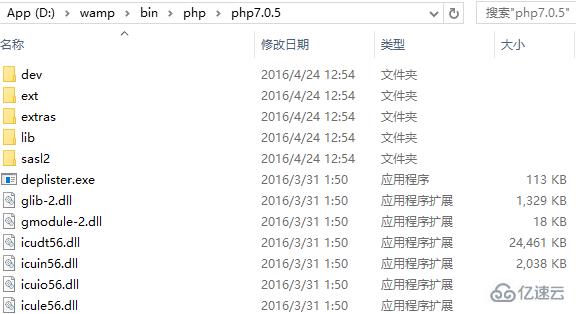
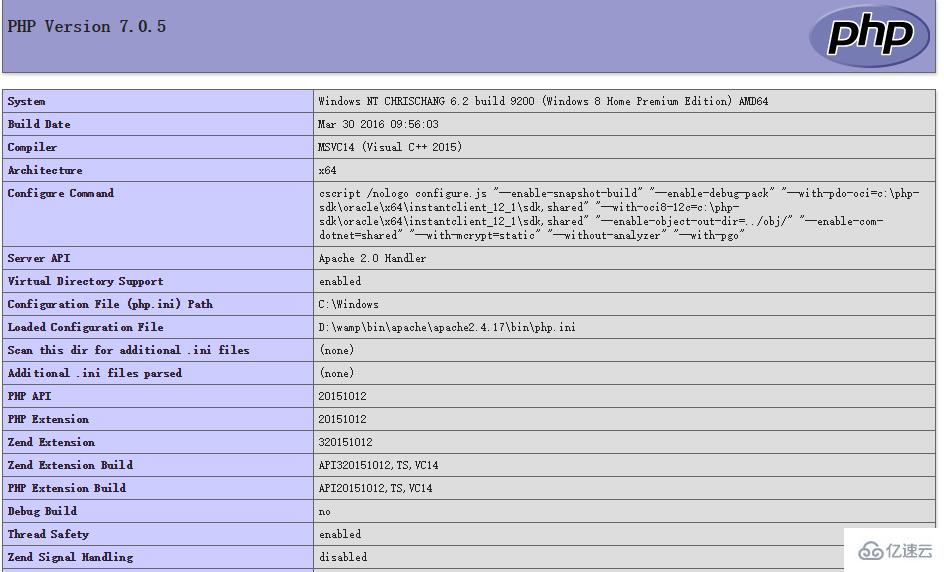
在該目錄下:wamp/bin/apache 中新建一個文件夾,其名字為對應的apache版本號(我的為2.4.17)
將下載好的apache壓縮包解壓到該文件夾下
進入默認的apache目錄中(我的wamp2.5默認為apache2.4.9),然后復制wampserver.conf文件到剛剛創建的新的apache目錄中
退出wampserver,并重啟
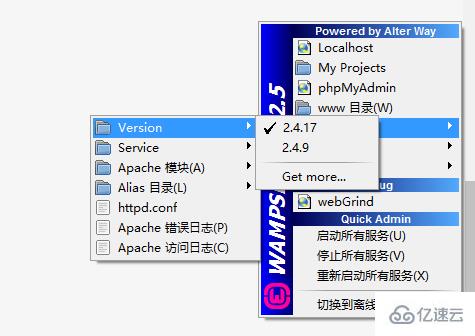
當你安裝完成之后,如果直接打開修改對應的php.ini或httpd.conf后重啟服務將不會生效。我也不知道為什么,對于wamp還需要通過wamp打開相應的配置文件修改一遍,這一點非常重要,從wamp中打開的配置文件修改才有用,就是因為這個折騰了我好長時間。
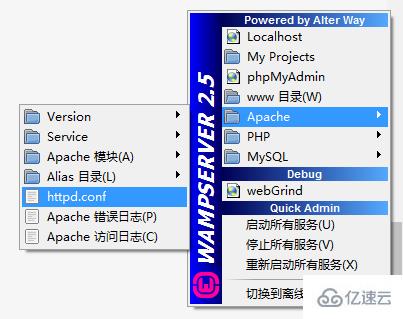
感謝各位的閱讀,以上就是“怎么給wamp添加php7和apache”的內容了,經過本文的學習后,相信大家對怎么給wamp添加php7和apache這一問題有了更深刻的體會,具體使用情況還需要大家實踐驗證。這里是億速云,小編將為大家推送更多相關知識點的文章,歡迎關注!
免責聲明:本站發布的內容(圖片、視頻和文字)以原創、轉載和分享為主,文章觀點不代表本網站立場,如果涉及侵權請聯系站長郵箱:is@yisu.com進行舉報,并提供相關證據,一經查實,將立刻刪除涉嫌侵權內容。